windows环境添加定时任务
1.在Windows Server2012中,我们进入服务器管理面板,点击右上角菜单栏中的“工具”,选择其中的“任务计划程序”:

2.打开了任务计划程序之后,我们点击右侧的“创建基本任务”:
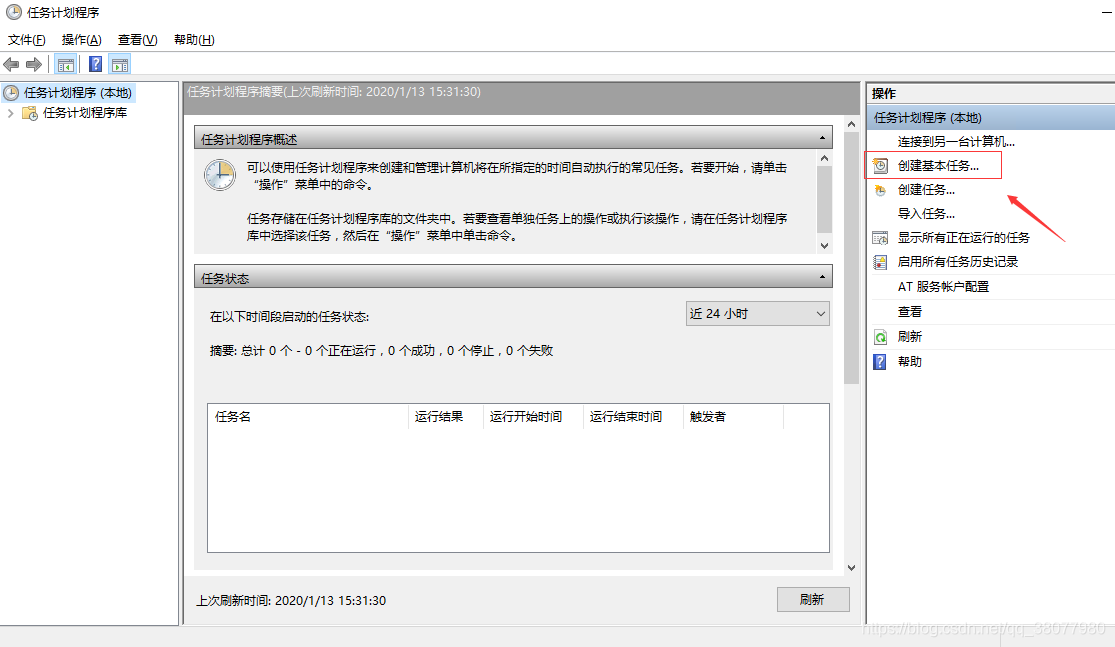
3.然后,我们需要填写任务的名称,以及描述信息:
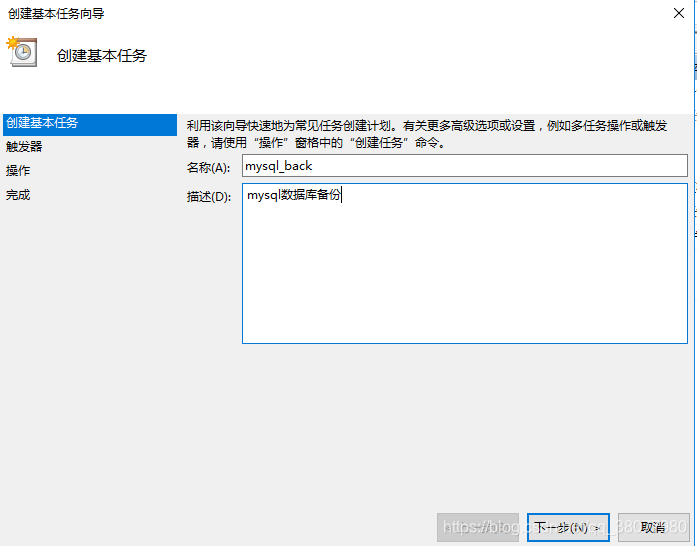
4.点击下一步之后,我们需要设定任务的执行频率,我选择的是“每天”:
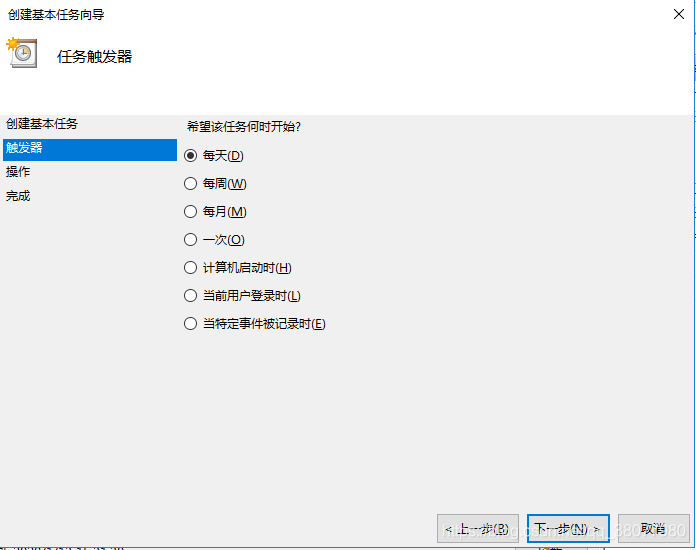
5.再次点击“下一步”,设置任务执行的时间,我选择了夜深人静的2点:

6.继续“下一步”后,我们选择“启动程序”:
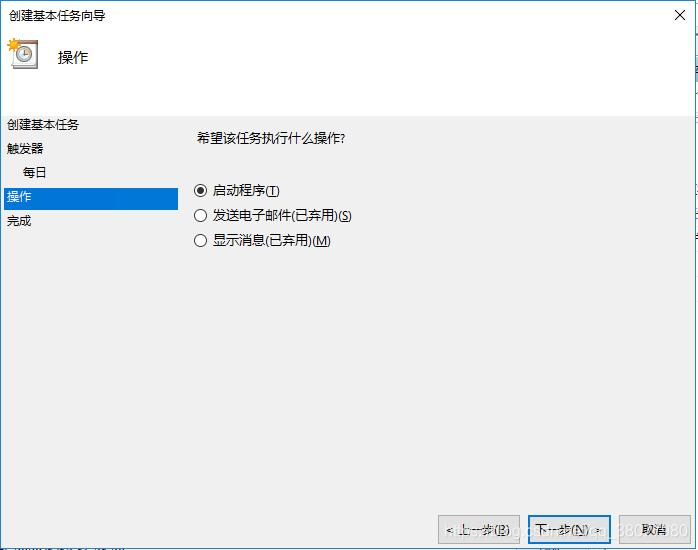
7.在之后的对话框中,我们需要选择编写的脚本文件:
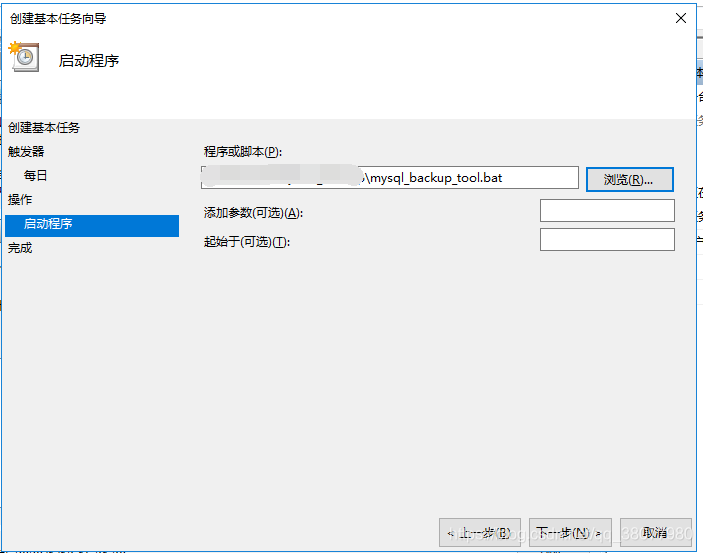
8.完成这些步骤后,windows会给我们看一下整个任务的概述信息:
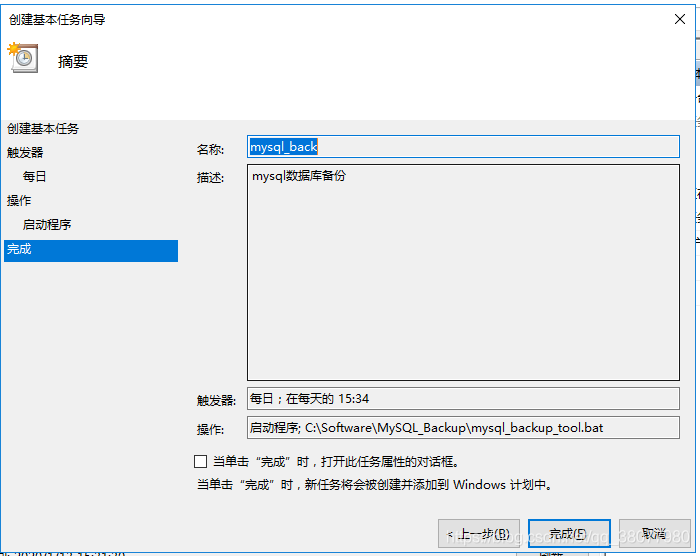
9.确定无误之后,点击“完成”就可以了。此时我们就会看到在Windows的任务列表里,多了一条新的任务:
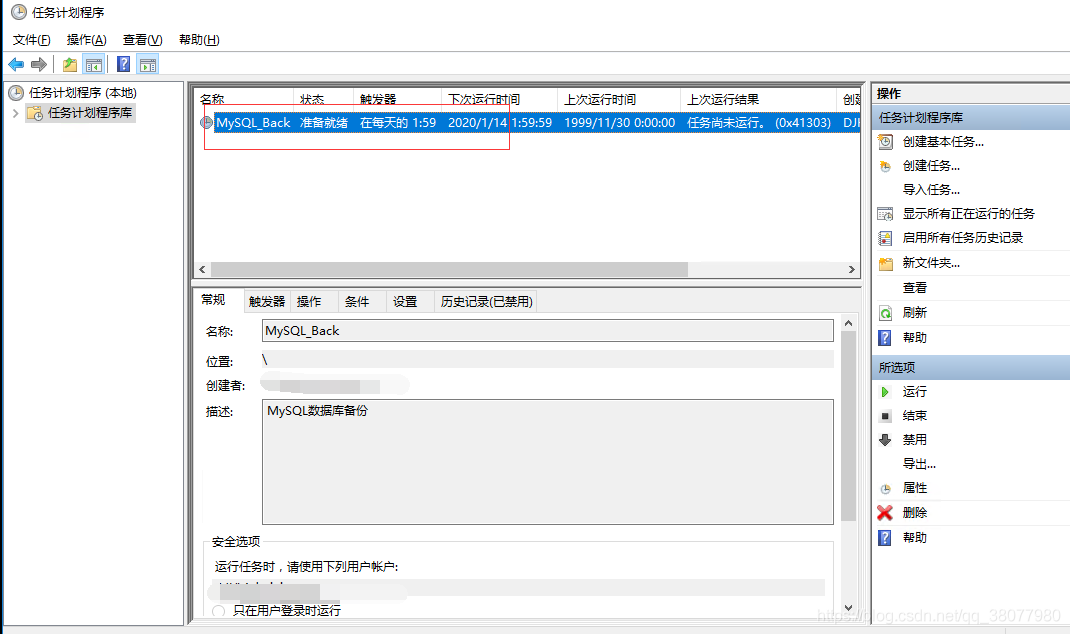
至此,在Windows环境下定时执行脚本的设置就全部完成了。
